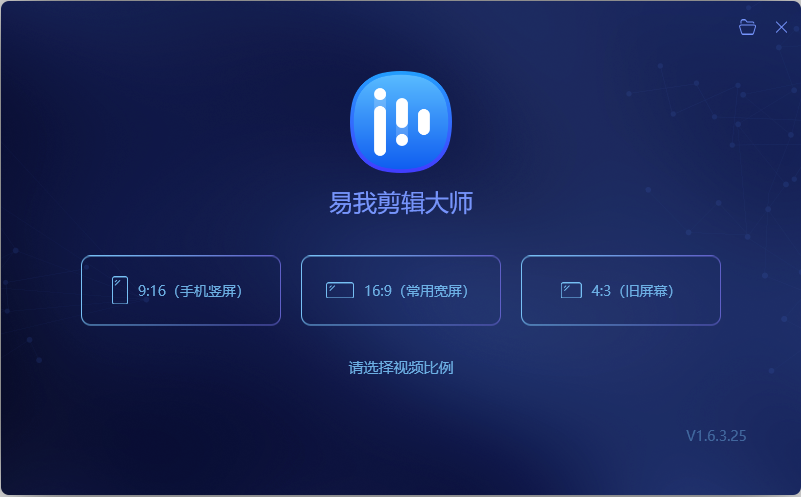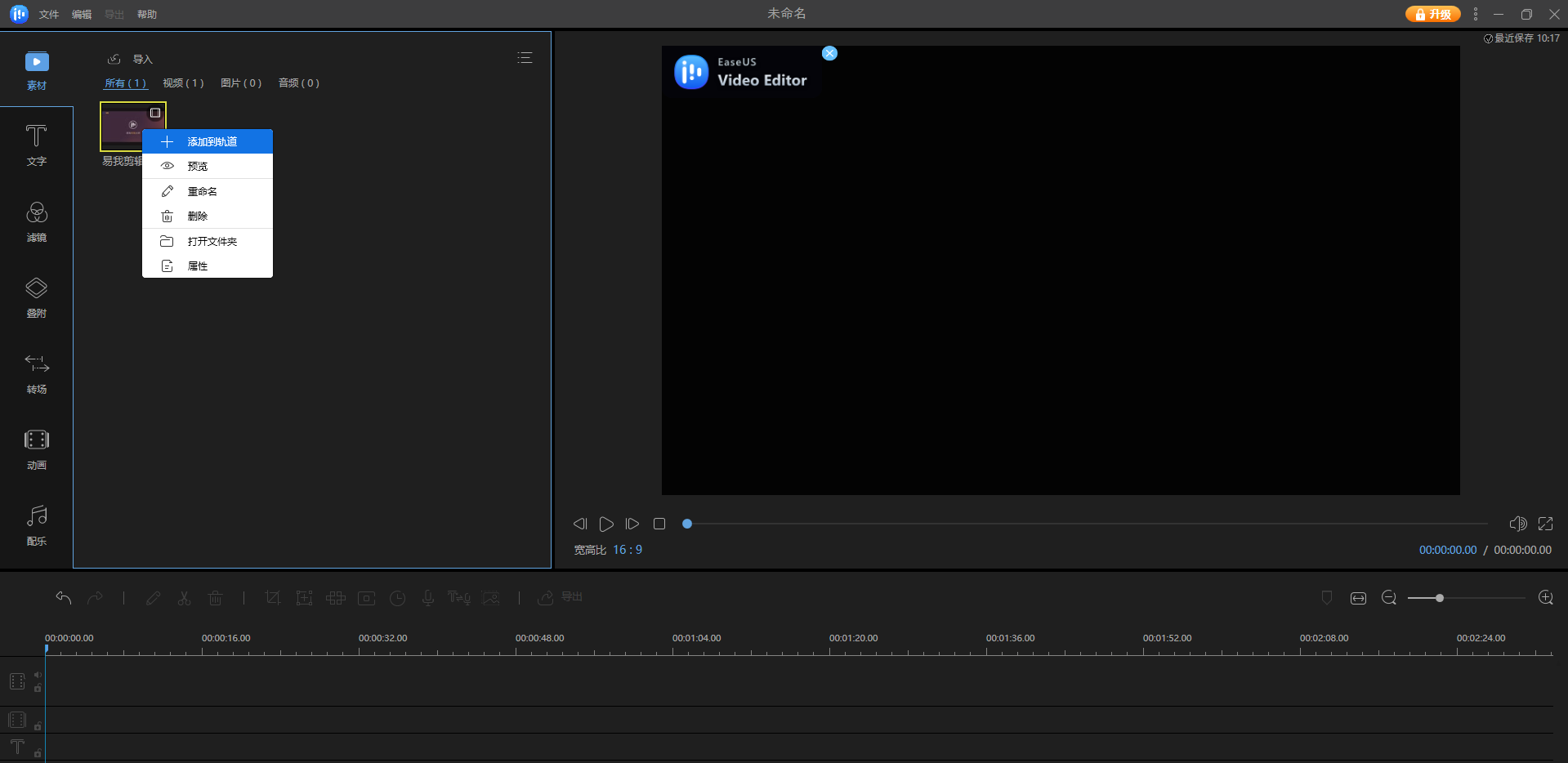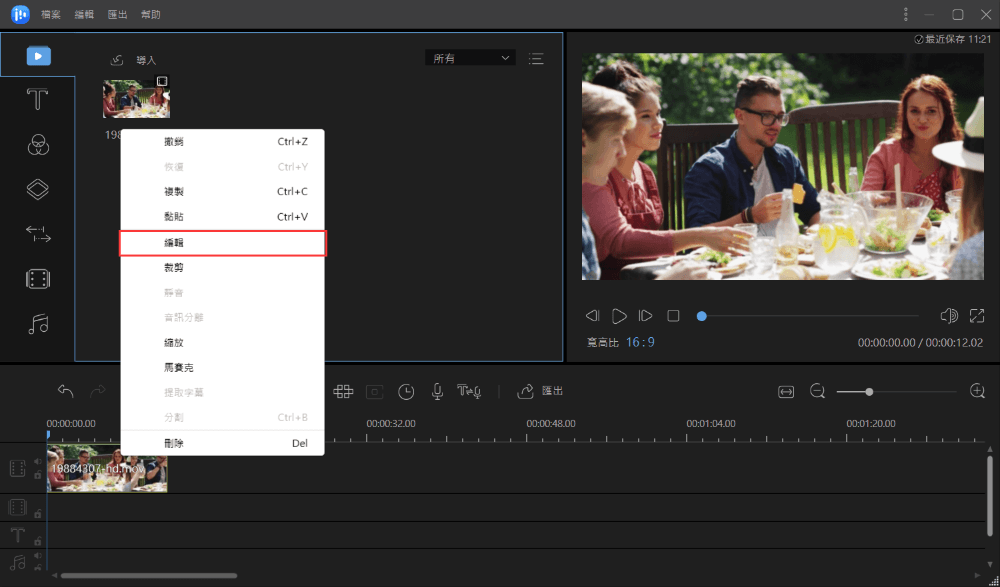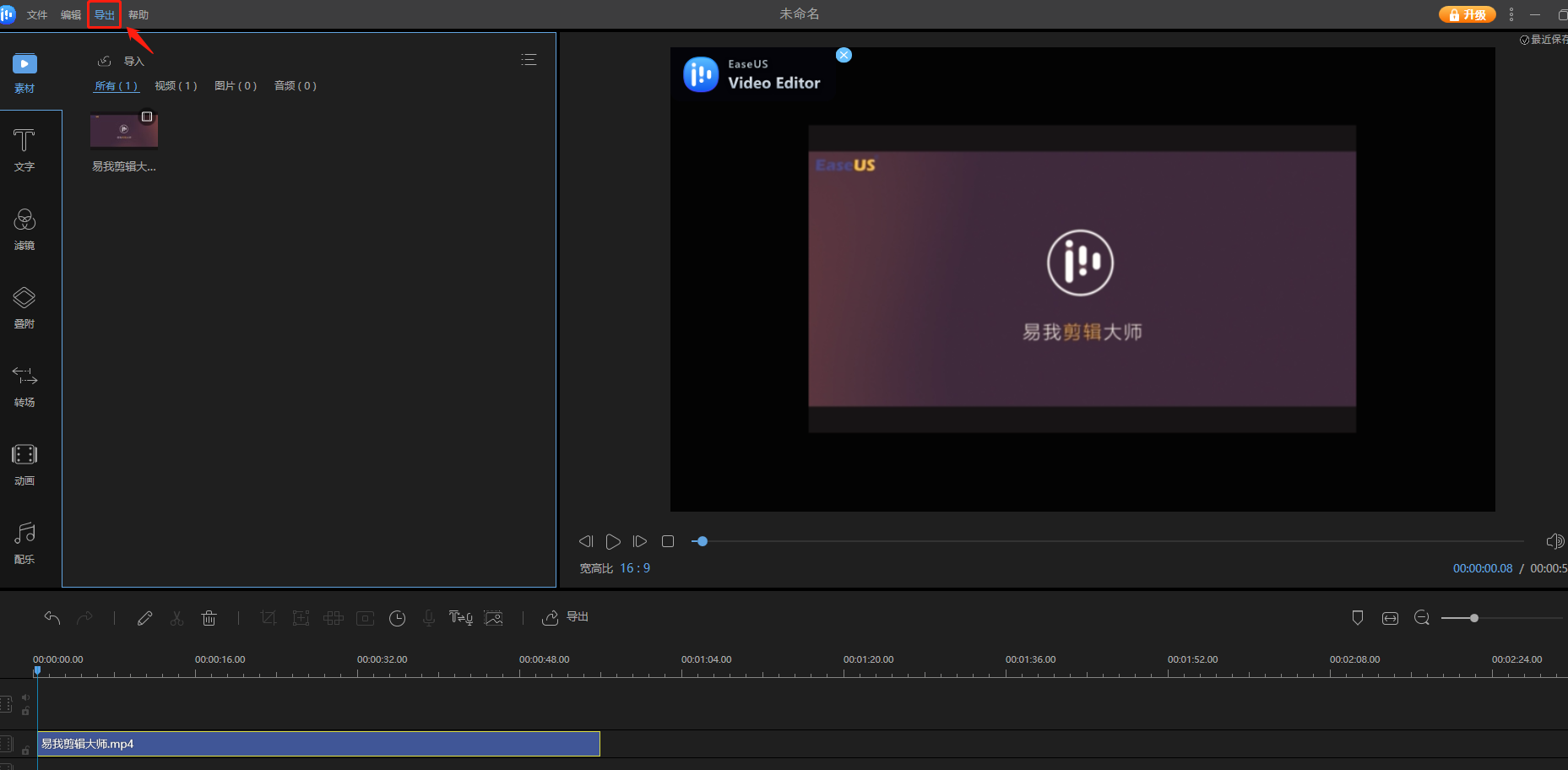这几款易上手的电脑版视频编辑软件你值得拥有!
2020-12-23 11:04:46
编辑:
阅读:554次
摘要
易我剪辑大师用于视频的剪辑、切割、合并、旋转、混合、可置入各种效果、选择加快/放慢视频播放速度并拥有其他您意想不到的功能。功能齐全、简单好上手的易我剪辑大师就能满足您的需求,包括内建丰富的滤镜效果、老旧即视感、抖动、眩晕等等,包您的视频摇身一变为巨作。
视频编辑软件可以剪切并保存一段视频中的精彩部分,从而制作出美丽的视频,让观众欣赏到最有价值的部分。当然,无论是为录制视频,还是自定制作超强特效的科幻视频,都是可以通过视频编辑软件来完成。
1、Movie Maker
Movie Maker Live是windows附带的一个视频编辑软件,它功能比较简单,可以组合镜头,声音,加入镜头切换的特效,只要将镜头片段拖入就行,很简单,适合家用摄像后的一些小规模的处理,操作简单非常适合视频剪辑小白使用.
2、易我剪辑大师
易我剪辑大师用于视频的剪辑、切割、合并、旋转、混合、可置入各种效果、选择加快/放慢视频播放速度并拥有其他您意想不到的功能。功能齐全、简单好上手的易我剪辑大师就能满足您的需求,包括内建丰富的滤镜效果、老旧即视感、抖动、眩晕等等,包您的视频摇身一变为巨作。
易我剪辑大师拥有超过50种视觉和过渡效果,可导入音乐以及混合音乐曲目,大量视频滤镜和叠加效果,在视频中置入提升视频可看性。多种滤镜、垒附效果以及元素、标题样式可供选择。会定期添加更多效果。
添加字幕、添加配乐、添加动画、转场、滤镜,这些都属于是视频剪辑的操作,就以为视频添加滤镜为例,介绍一下操作的方法吧!
使用易我剪辑大师在视频上加入滤镜效果。
步骤 1. 启动易我剪辑大师(EaseUS Video Editor)
软件提供4:3或16:9两种显示模式选择。请根据您原始影片的宽高比或上传到的网站选择正确模式。
步骤 2. 导入影片
界面上有5个选项卡。请先导入要编辑的影片,将文本/滤镜/垒附/转场应用到影片。如果是第一次安装并执行程序,可以通过逐步提示学习使用基本的功能。
步骤 3. 加入轨道
从媒体库中拖拽影片到时间轴。或者,右键单击「素材」中的影片,然后选择「添加到轨道」。
步骤 4. 编辑影片
右键单击影片,然后选择「编辑」。
开始分割、修剪、加速、旋转、添加水印或增强影片片段。
步骤 5. 导出影片
单击工具栏中的「导出」。
3、HitFilm 3 Express
HitFilm 3 Express可以说是免费视频编辑软件,除了基础的视频编辑功能外,你还可以用它来制作动画、2D或者3D建模、或者添加特效。该软件免费版本包含完整的视频剪辑功能、内建100个特效、动态跟踪等功能,当然你也可以通过内购下载额外的过场动画和特效。
还有其他一些比较好的视频编辑软件,这里就不一一说了!掌握了上面这些,视频编辑制作从此不再是问题了。如果视频导入视频编辑软件格式不支持,可以使用迅捷视频转换器转换文件格式。
温馨提示:本文由易我科技网站编辑部出品转载请注明出处,违者必究(部分内容来源于网络,经作者整理后发布,如有侵权,请立刻联系我们处理)